一、前言&背景 1、項目原因需要在windows系統搭建jenkins打包部署java項目(旋了一瓶二鍋頭也沒想明白為什麼要用windows部署項目) 2、這篇文章包含打包後創建tag用於版本回滾、通過SSH推送到遠程win10部署操作 3、本次用的是打jar包方式 4、既然分給我了就硬著頭皮上吧, ...
目錄
一、前言&背景
1、項目原因需要在windows系統搭建jenkins打包部署java項目(旋了一瓶二鍋頭也沒想明白為什麼要用windows部署項目)
2、這篇文章包含打包後創建tag用於版本回滾、通過SSH推送到遠程win10部署操作
3、本次用的是打jar包方式
4、既然分給我了就硬著頭皮上吧,在這記錄一下
二、環境準備
1、Win10、JDK、Git、Jenkins、Maven自行安裝
2、先確認一下在本地使用開發工具手動打包可以成功,避免不必要的問題
三、插件安裝
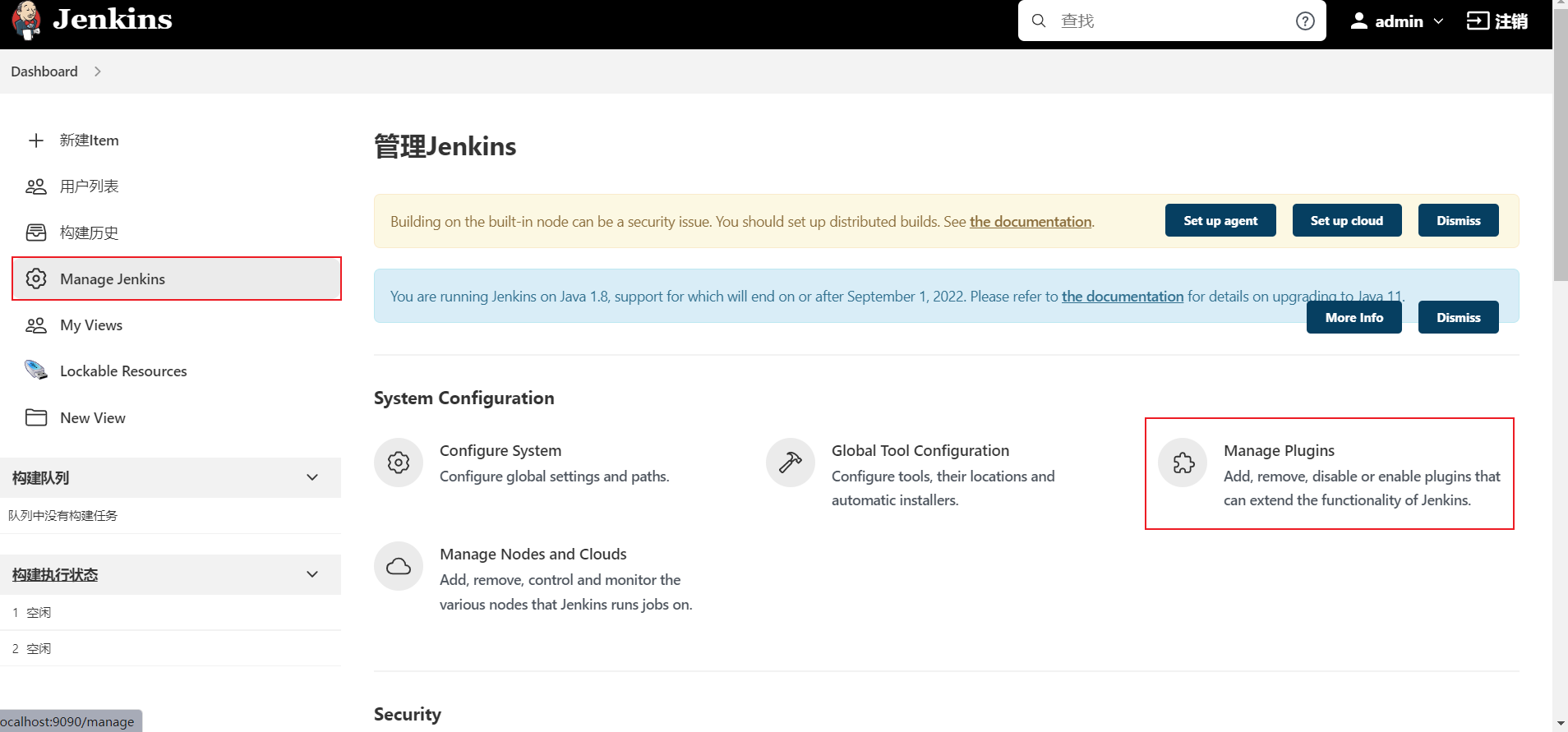
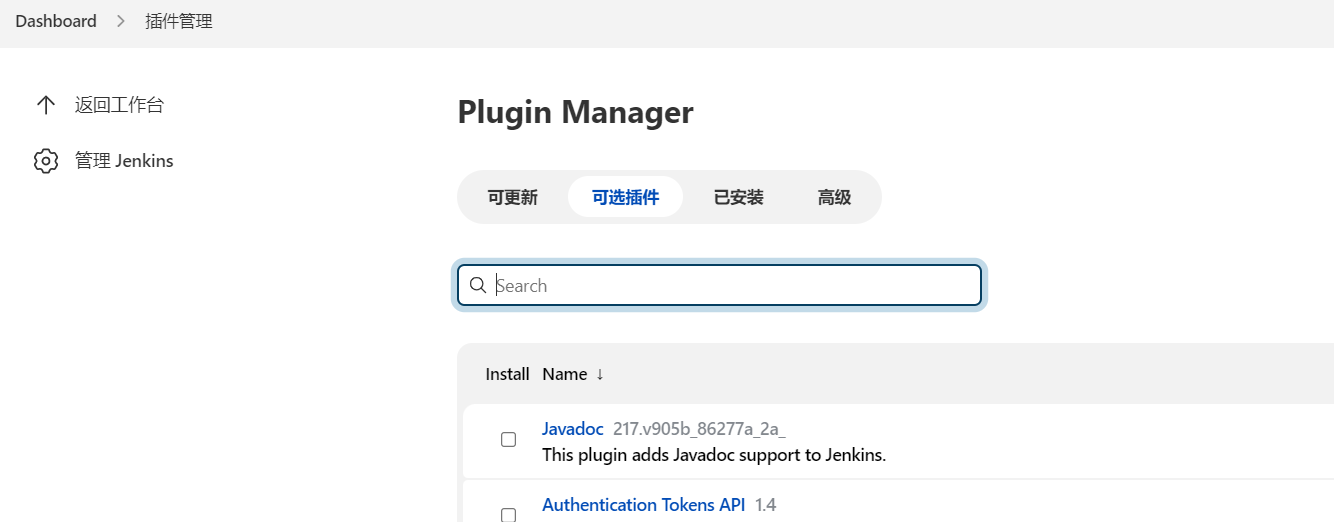
2、相關插件
有些插件沒寫出來,下麵發現哪些設置沒有可以再根據設置搜索相應插件安裝
Git Parameter
publish over ssh:這個是打包完成後將jar包通過ssh推送到另一臺win10
四、全局配置
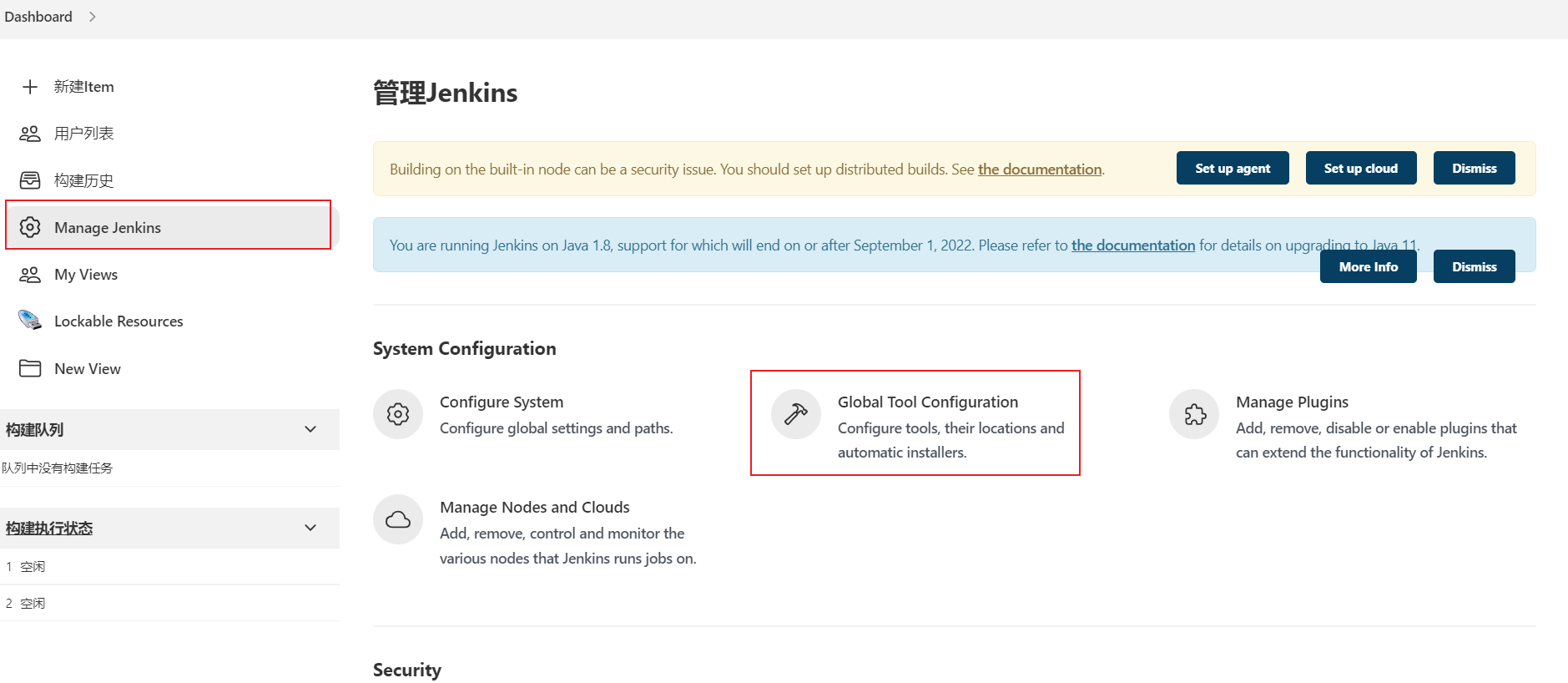
Maven
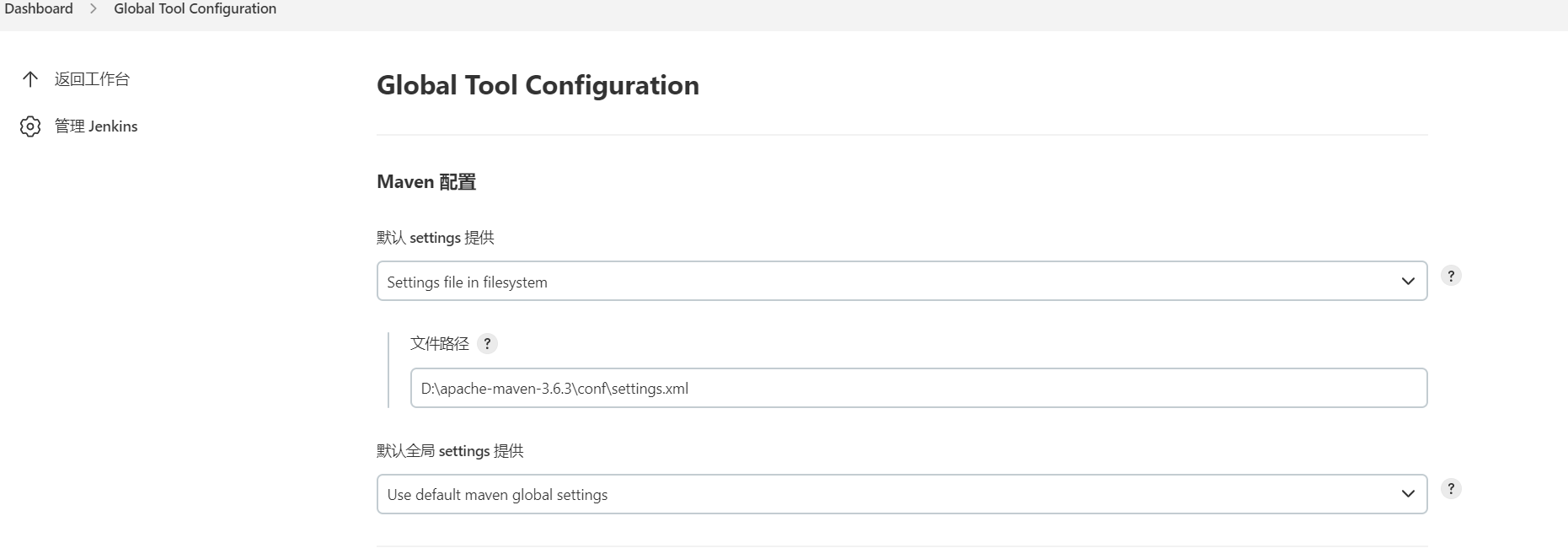
JDK
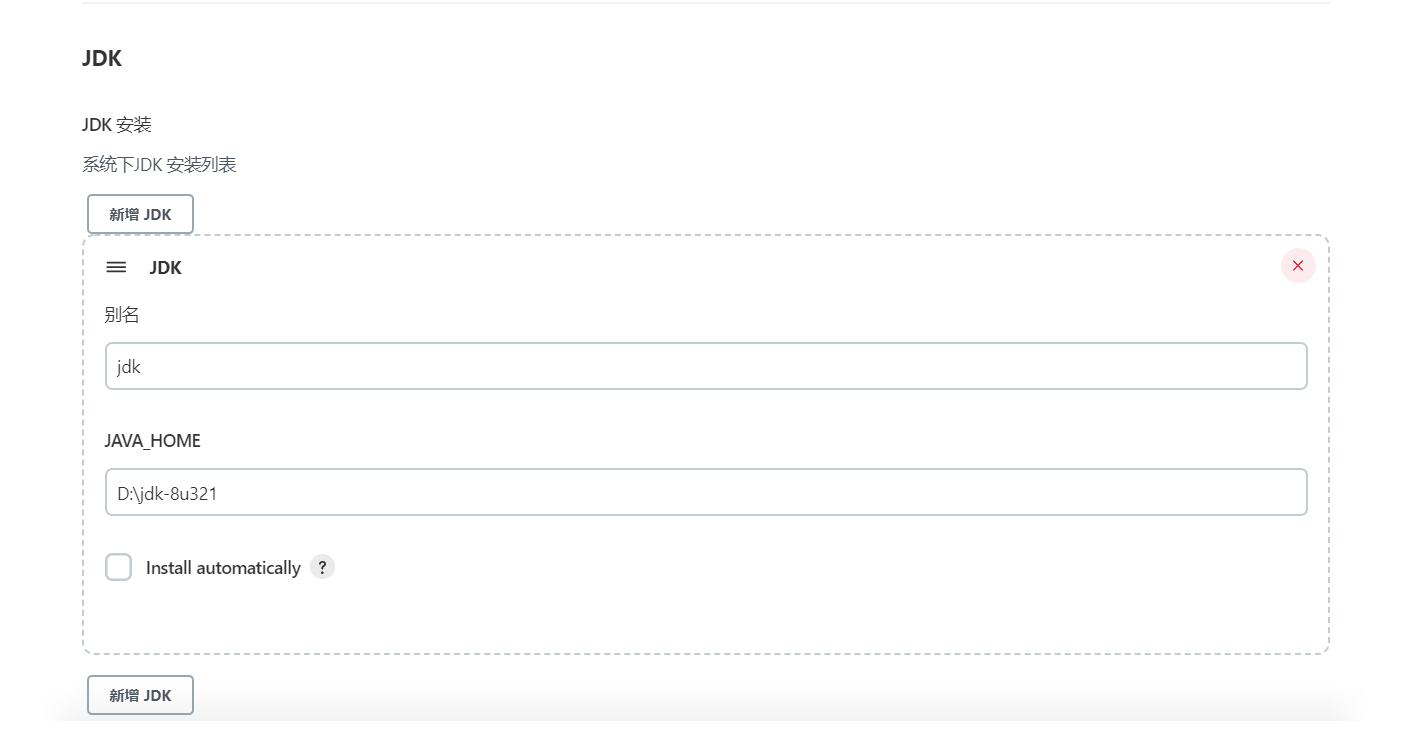
Git

Maven
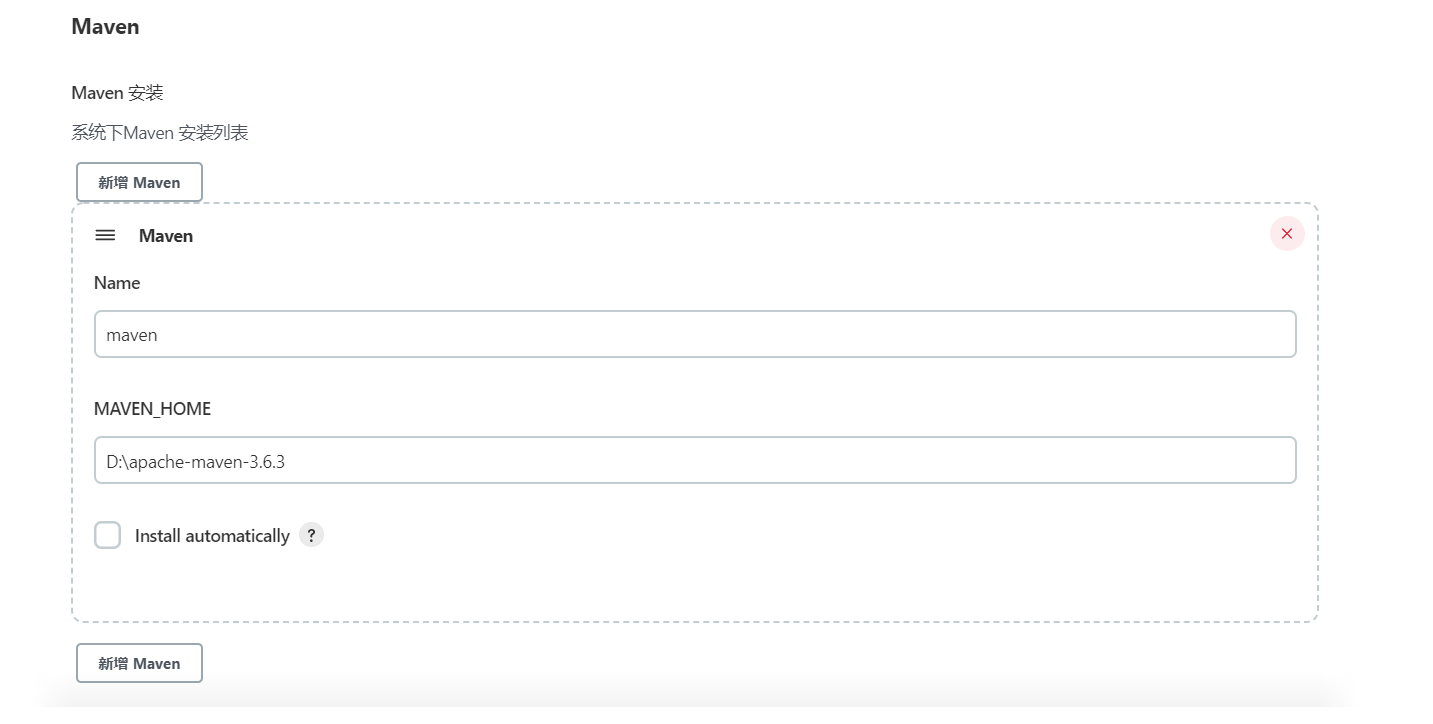
五、新建項目並配置
新建項目
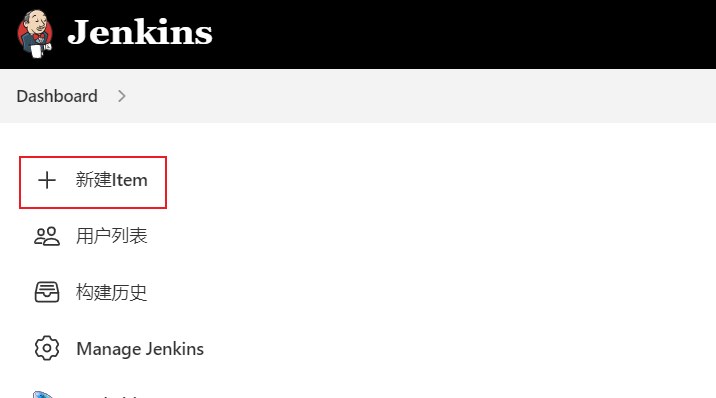
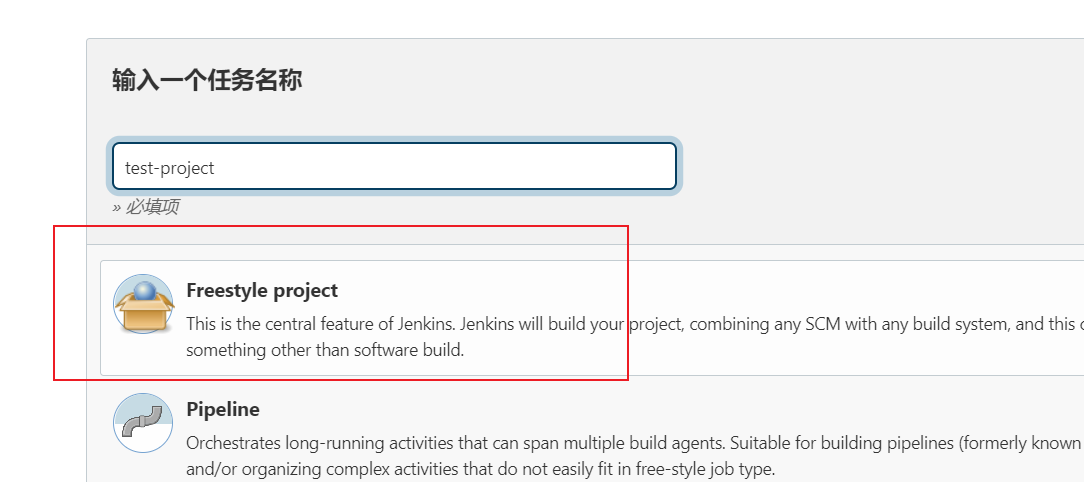
配置
1、Discard old builds

2、This project is parameterized
添加操作選項,打包或者回滾歷史版本
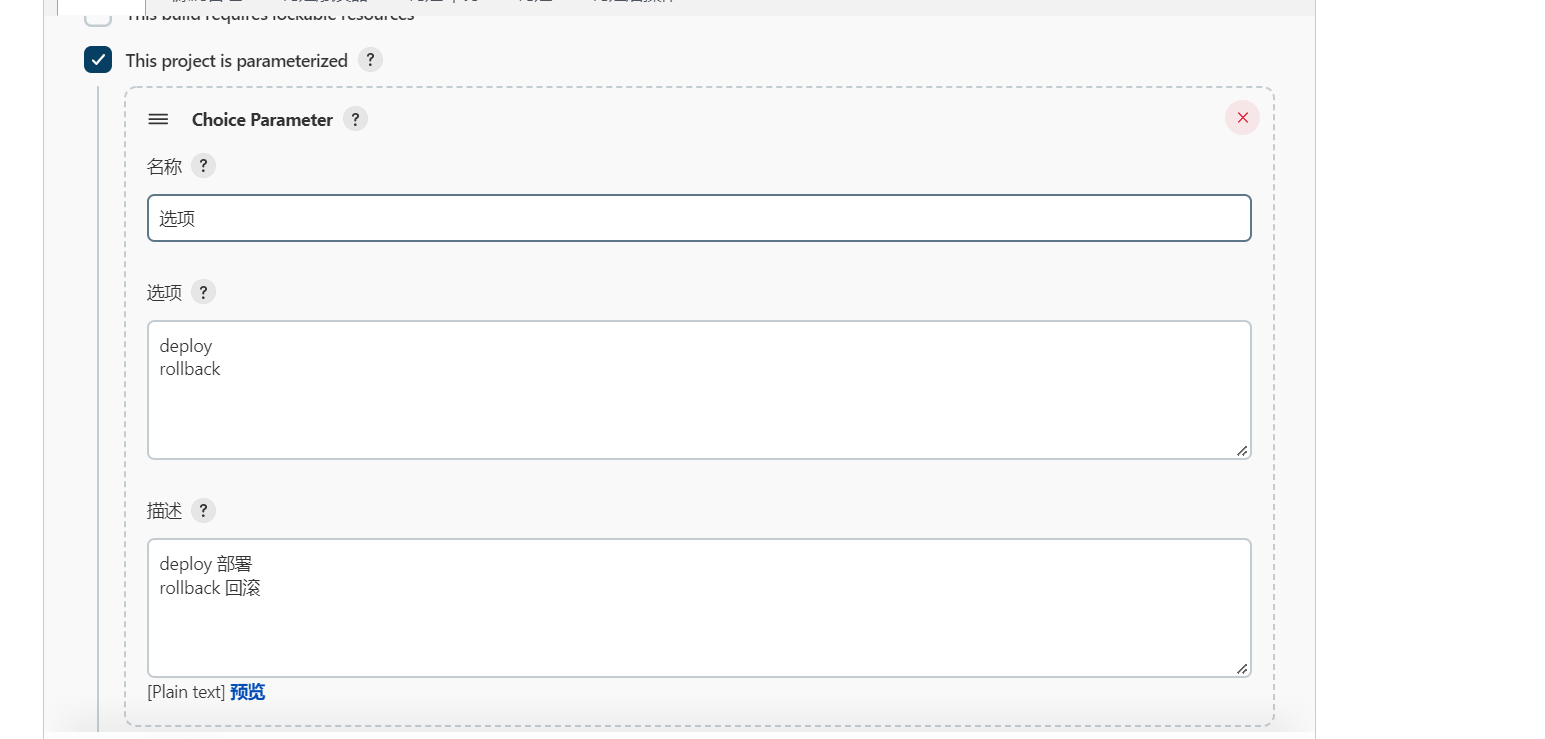
jenkins-test是我的分支名
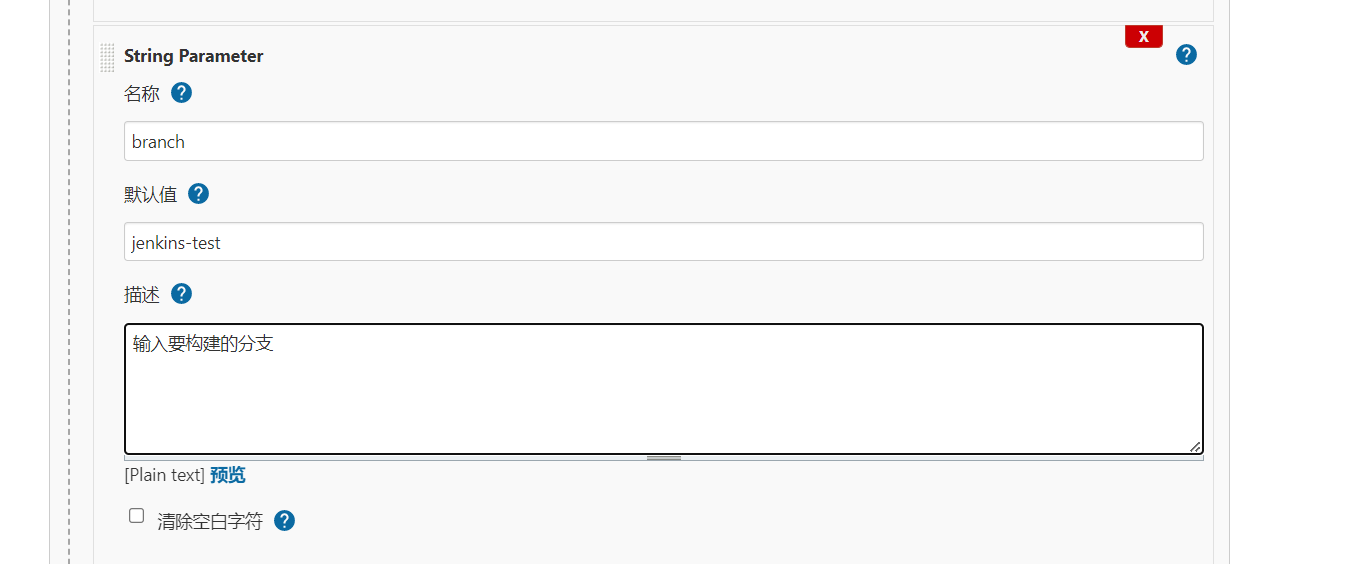
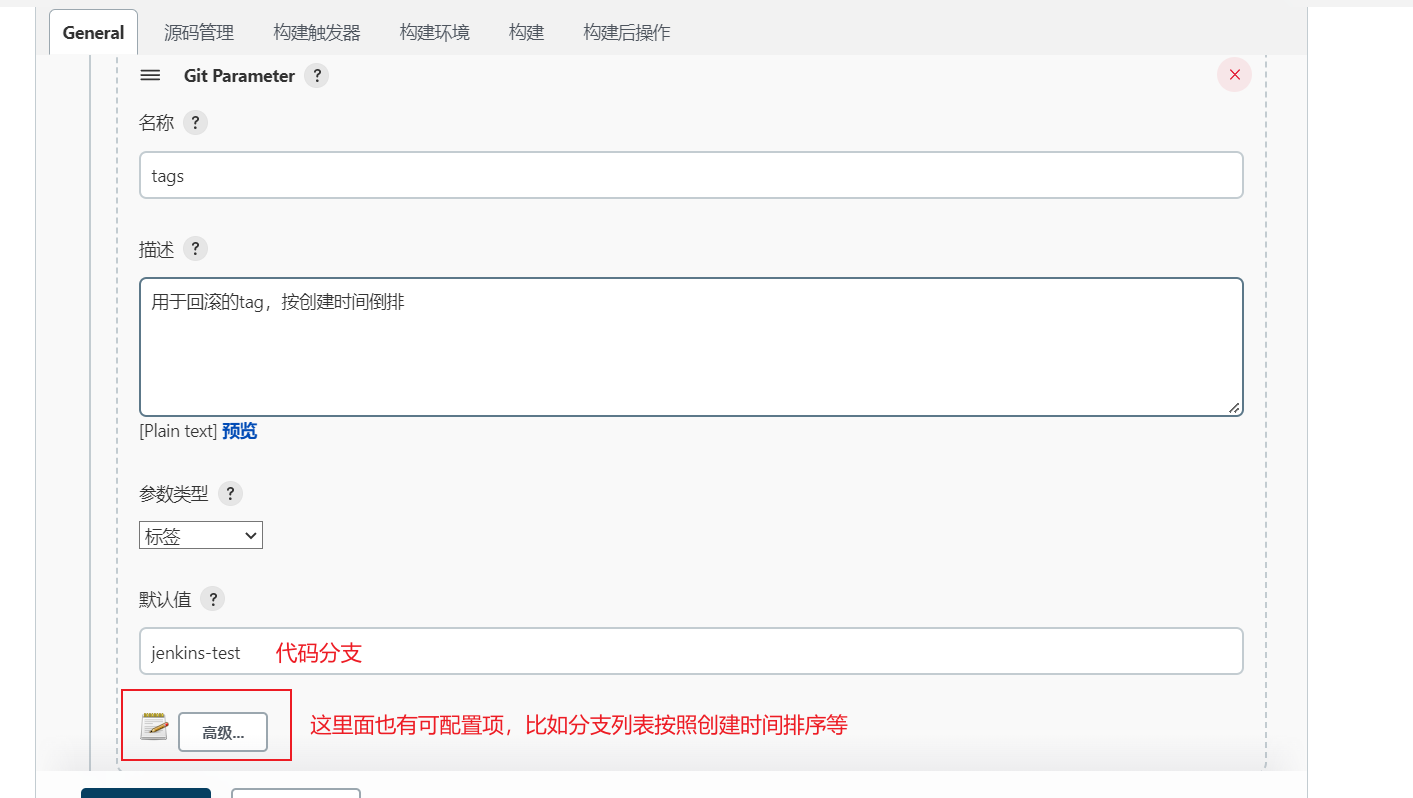
3、Git
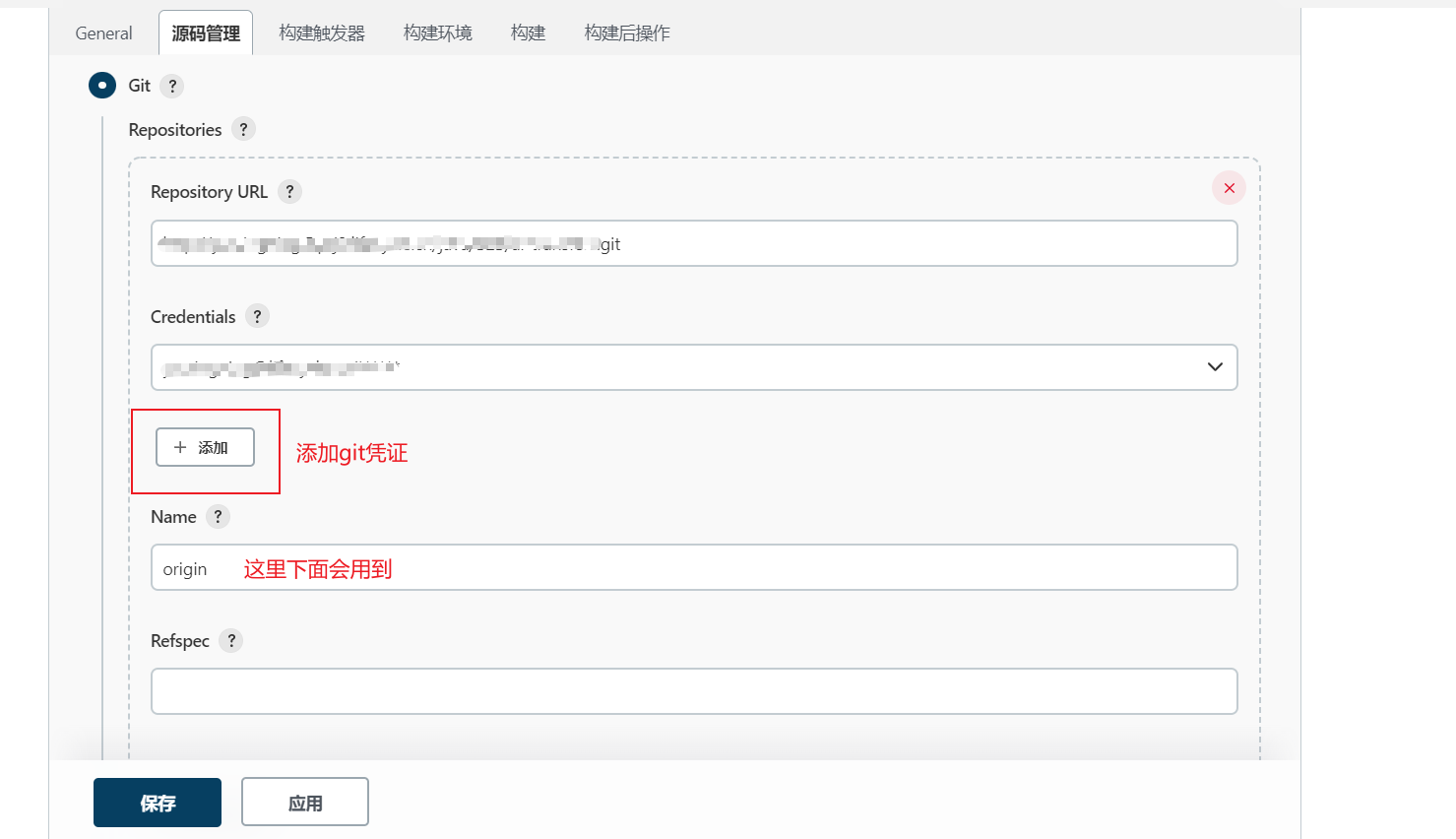
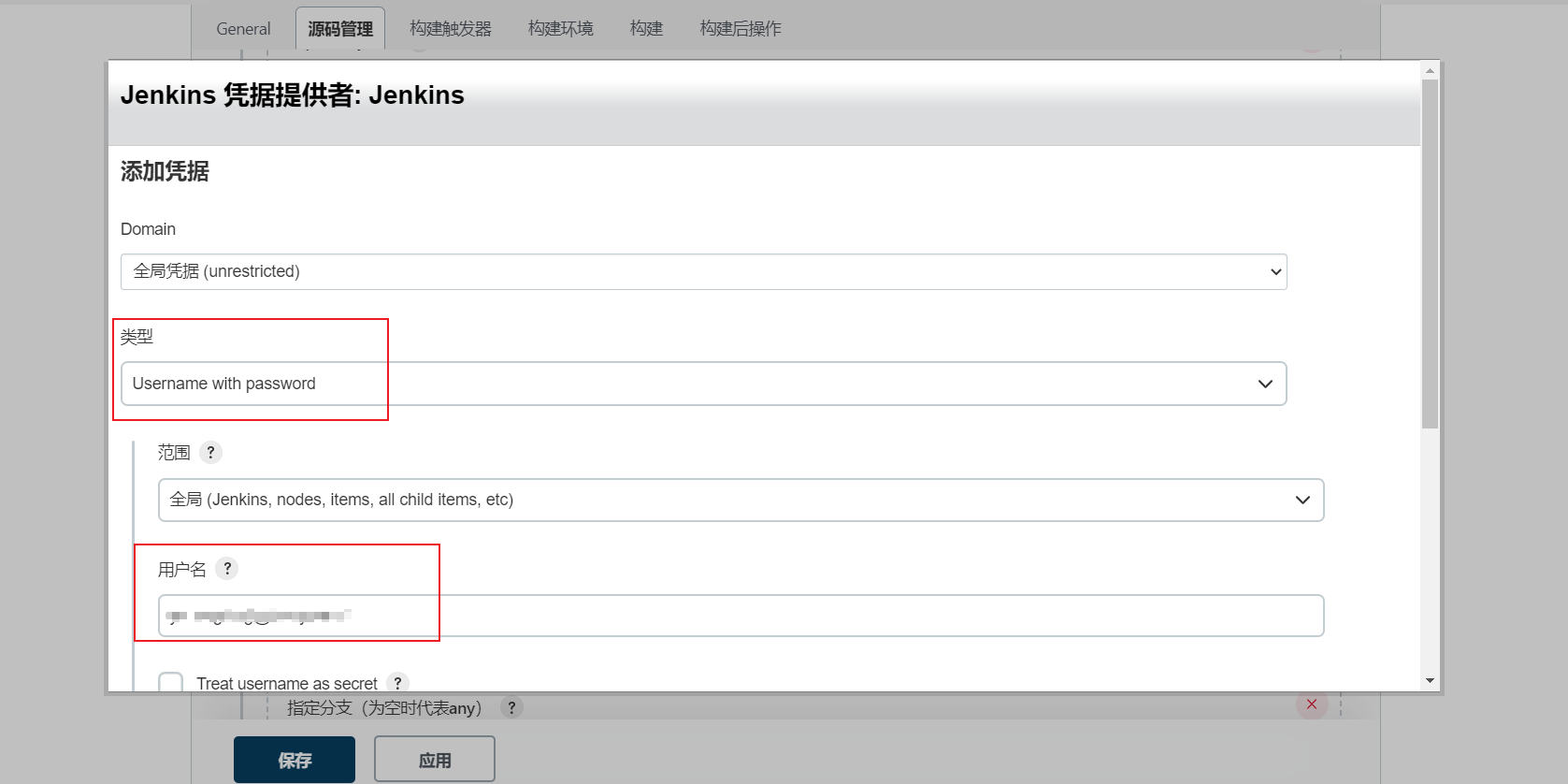
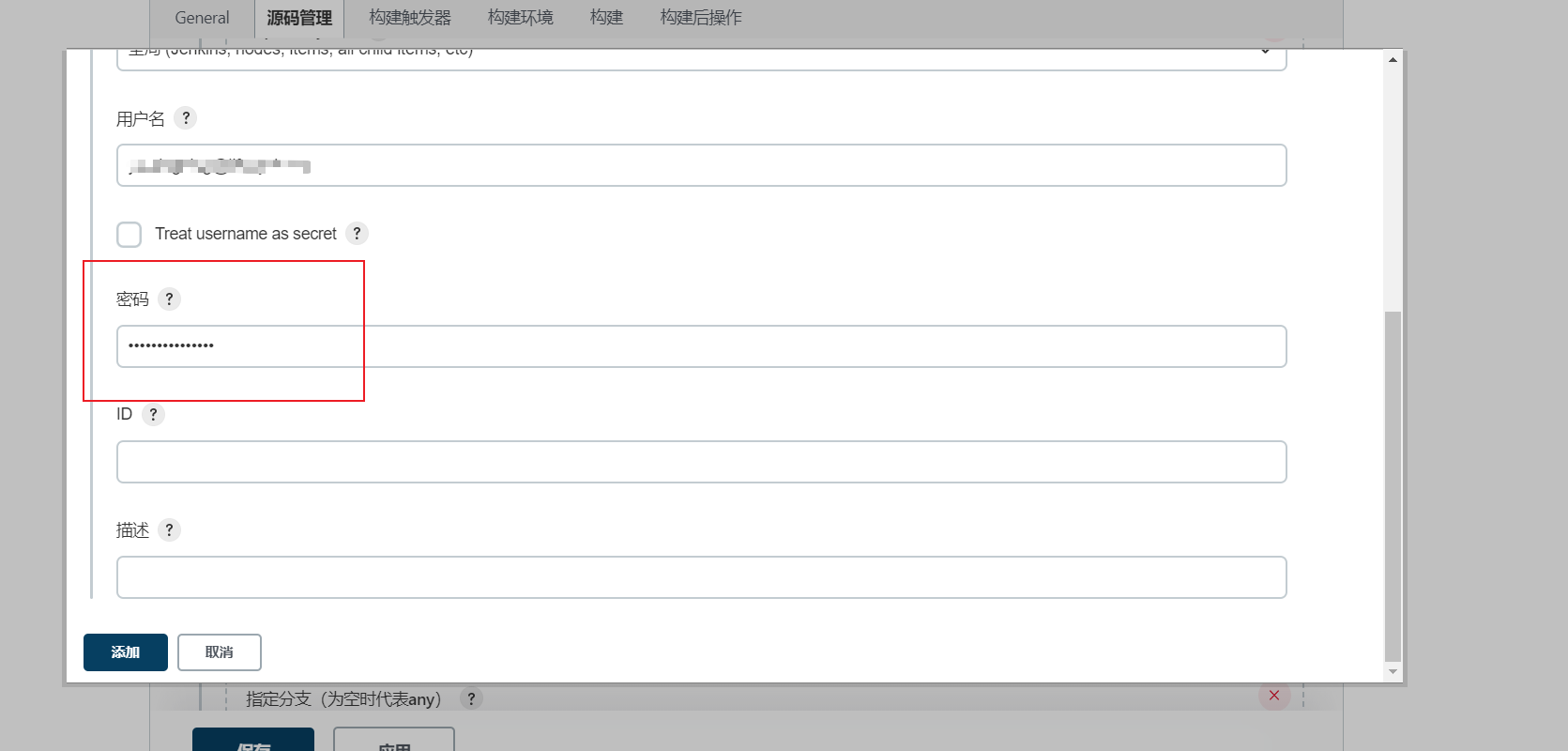
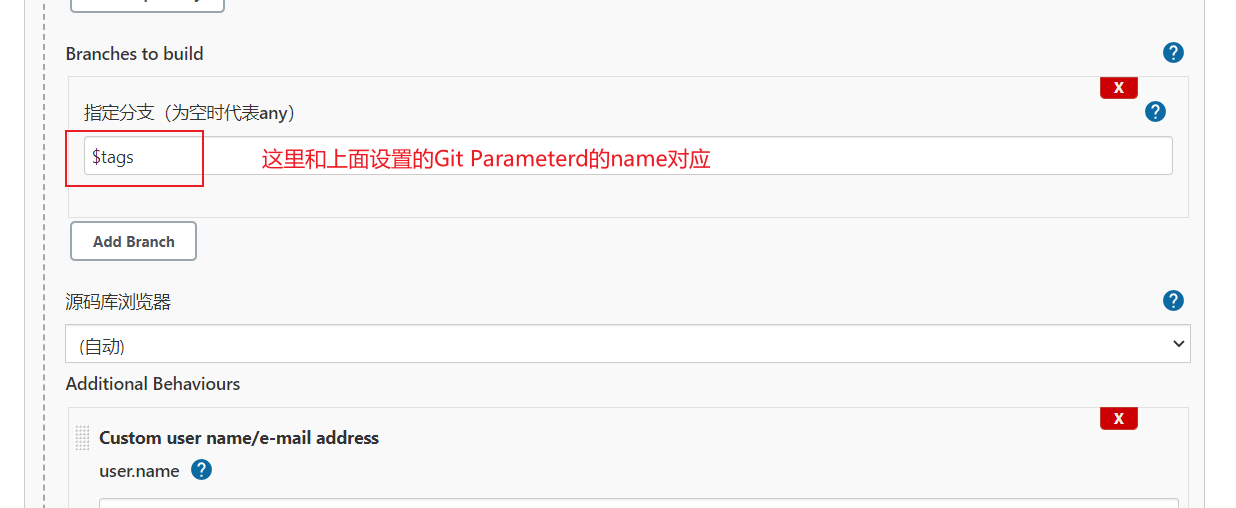
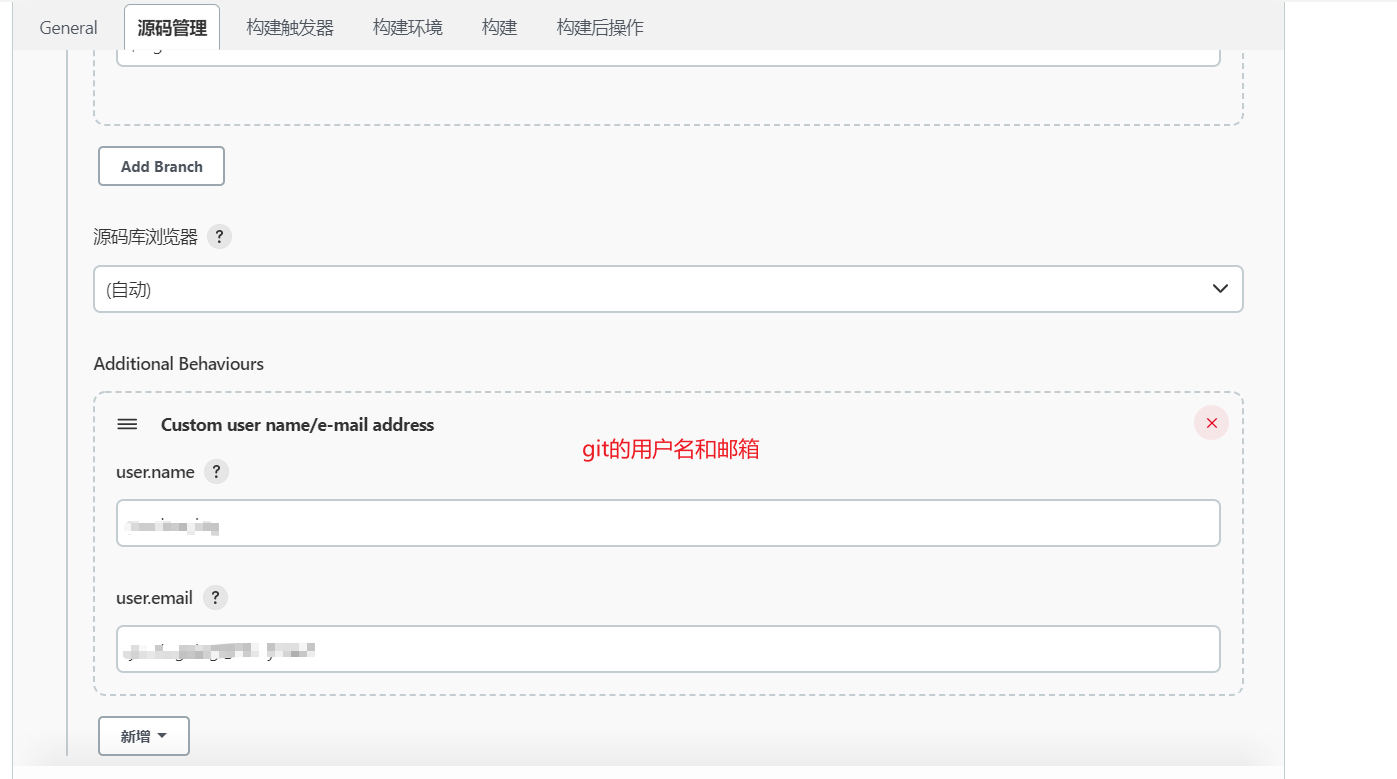
4、構建
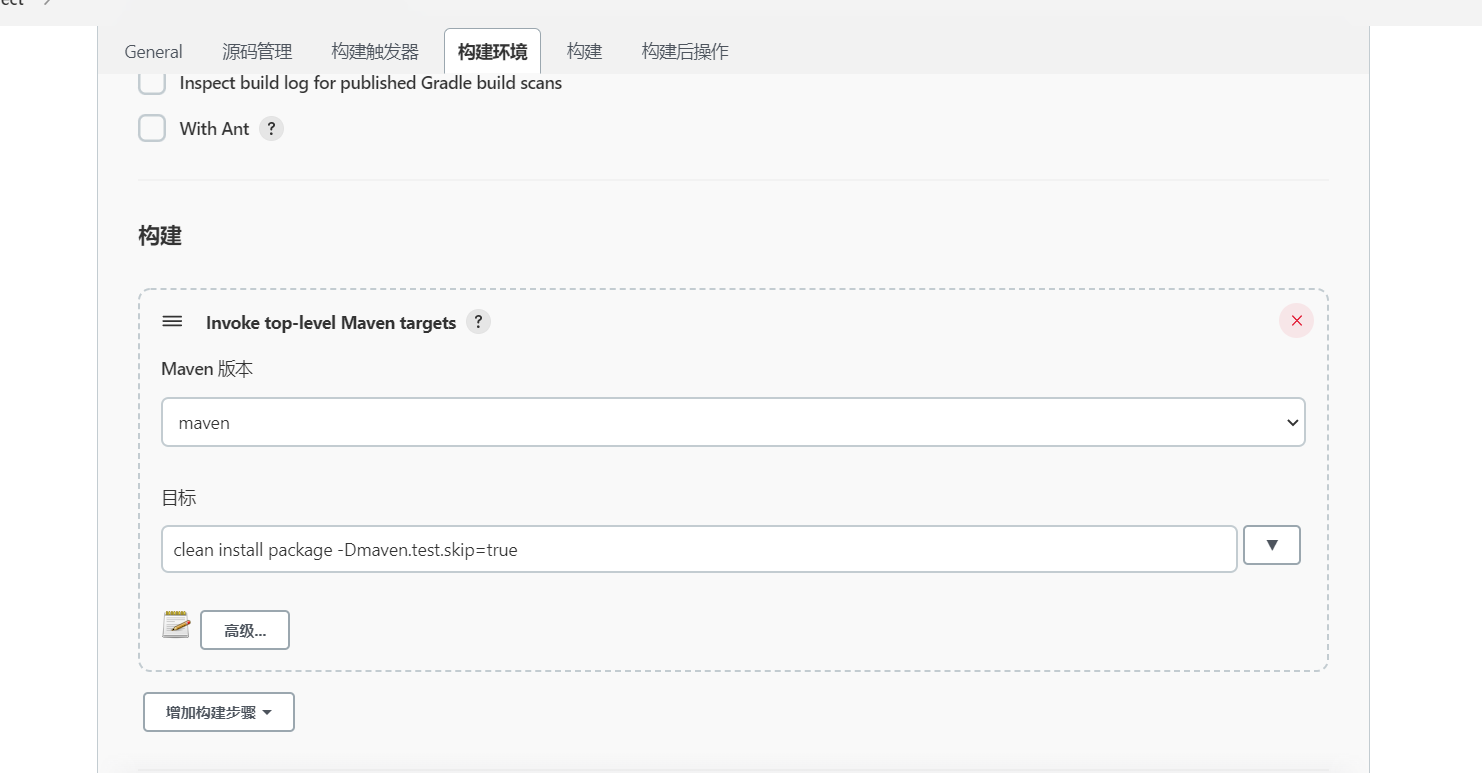
clean install package -Dmaven.test.skip=true
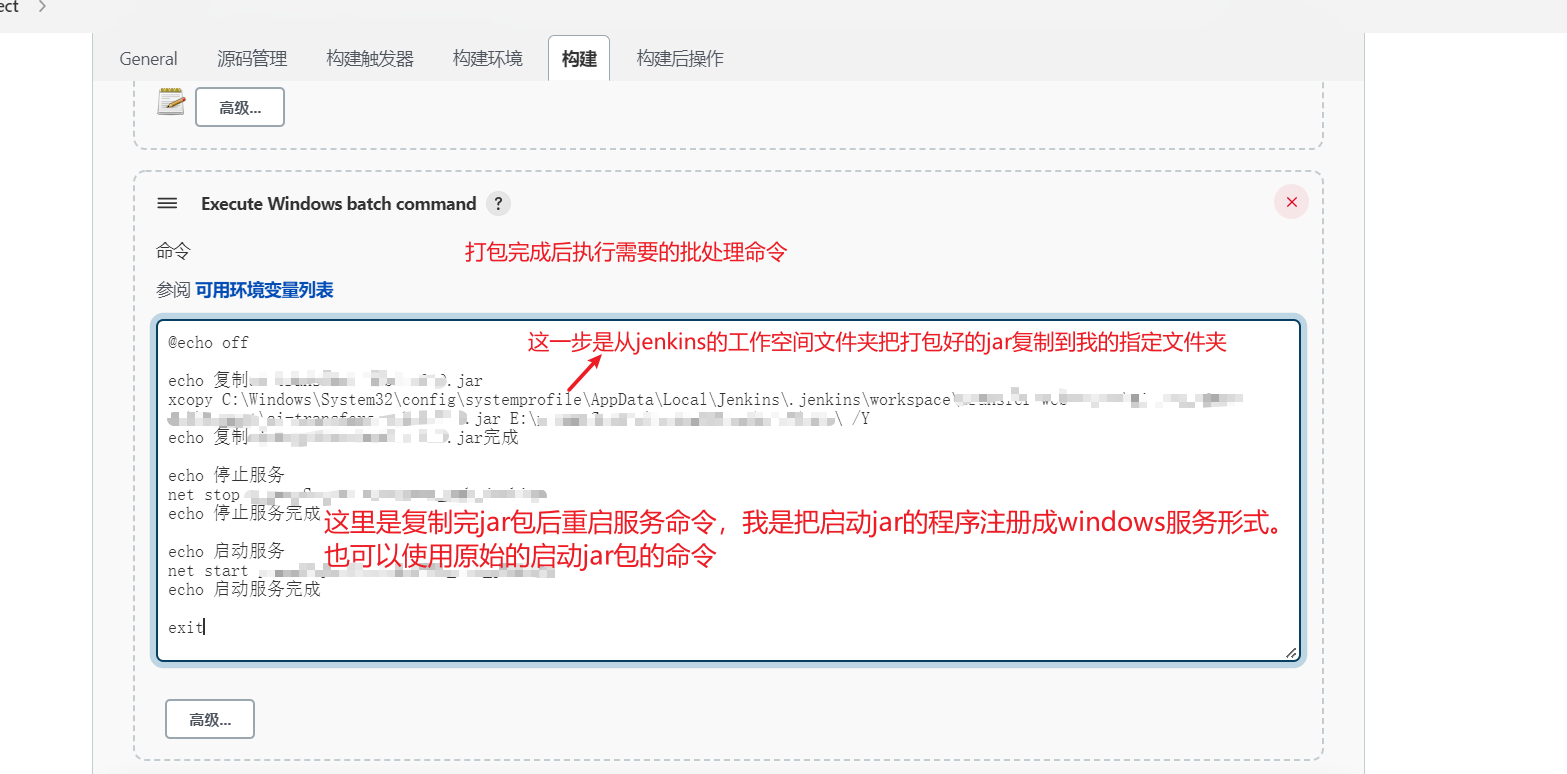
上述啟動方式僅做參考,仁者見仁智者見智,希望沒有對你造成困擾。
5、構建後操作
上述步驟已經可以打包成功,這裡都是可選操作,你的業務可能用不到
*、打包完成生成tag用於版本回滾
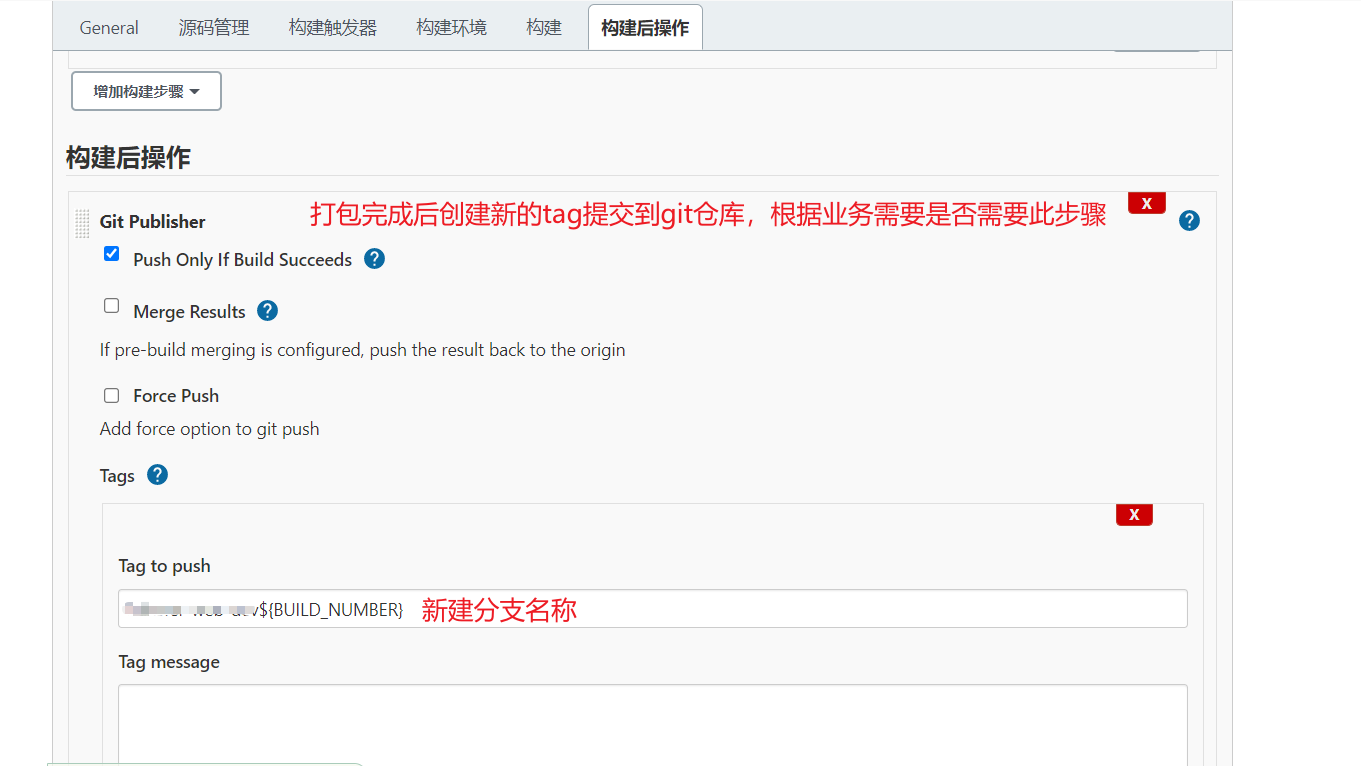
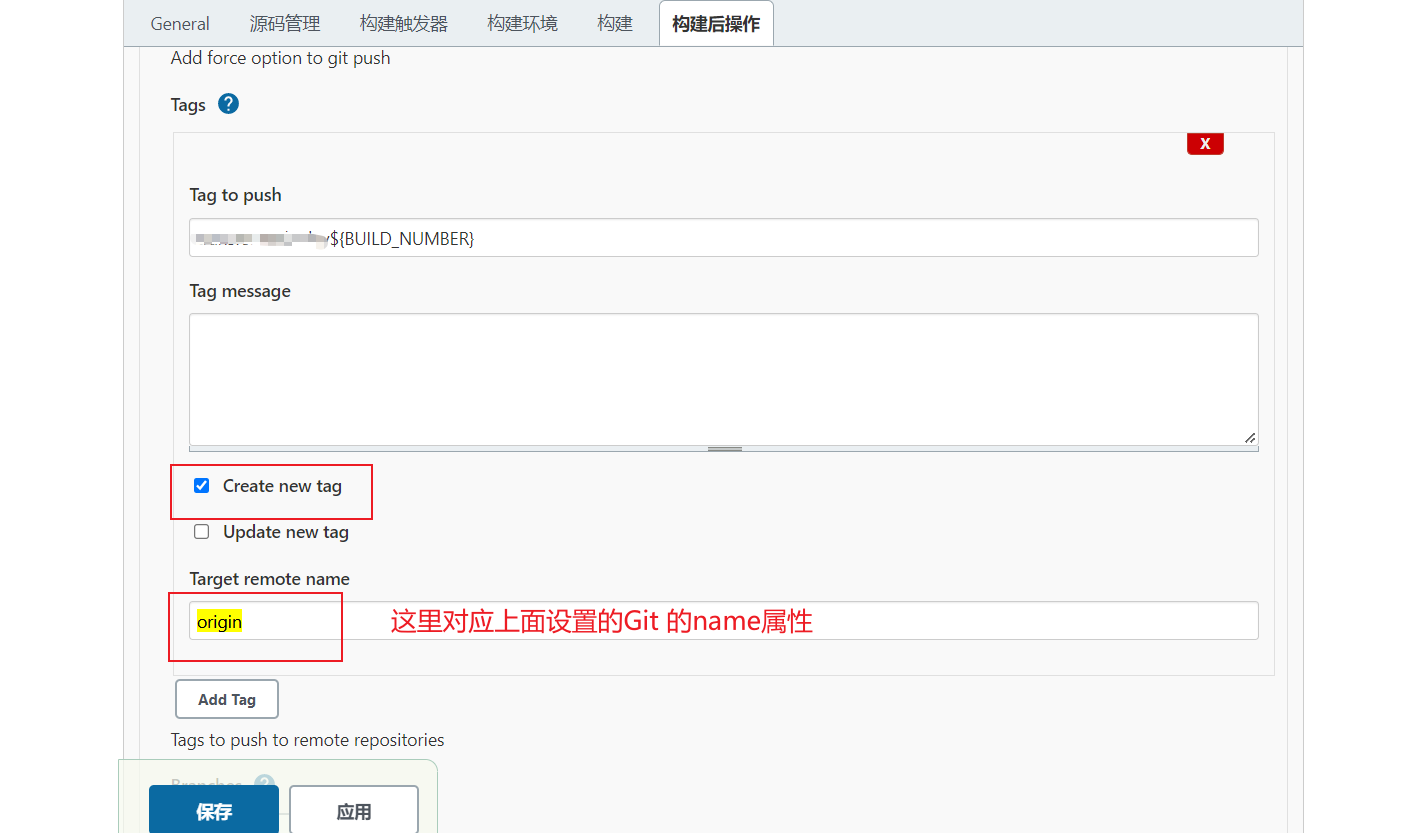
**、打包完成後通過ssh將jar包推送到另一臺win10
這一步之前先確認兩台win10之間能不能通過OpenSSH調通,參考地址
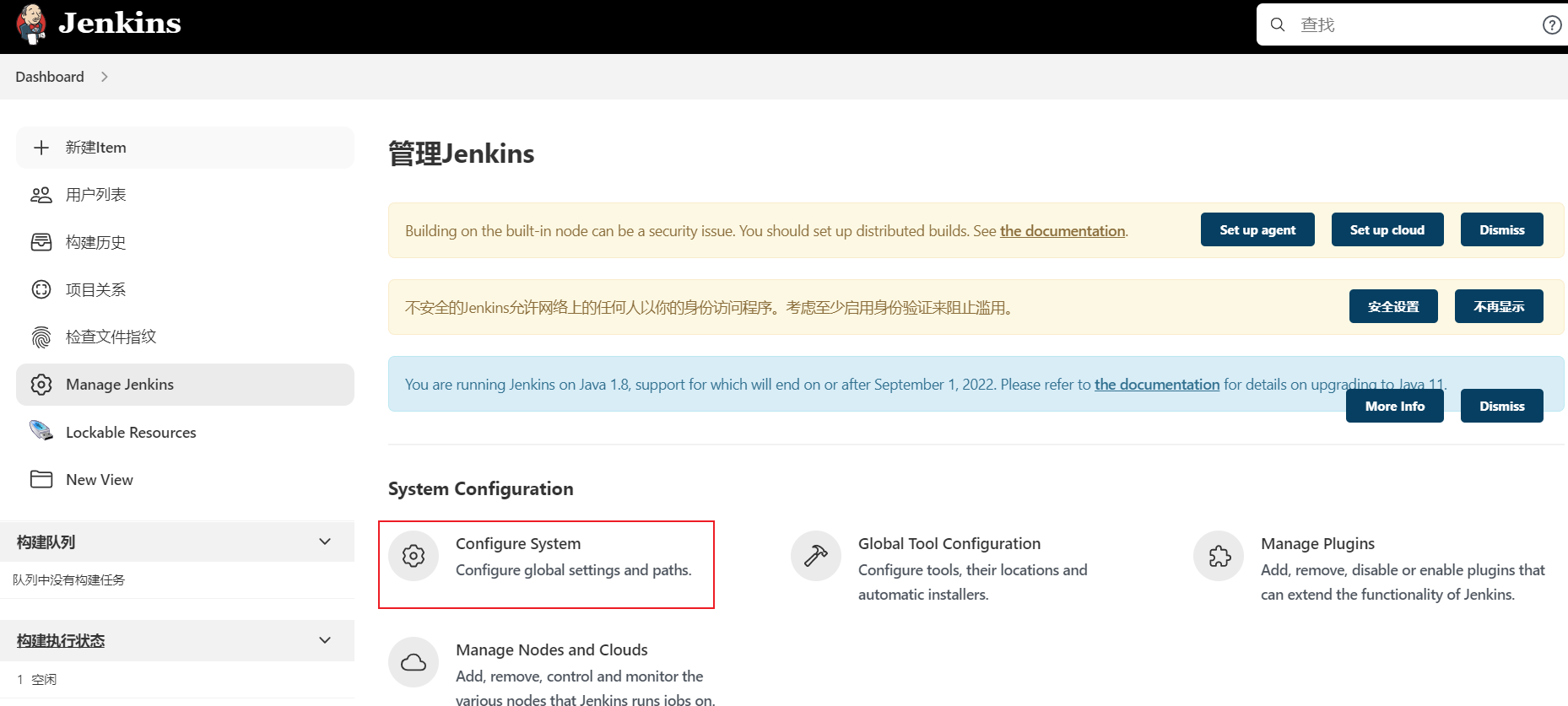
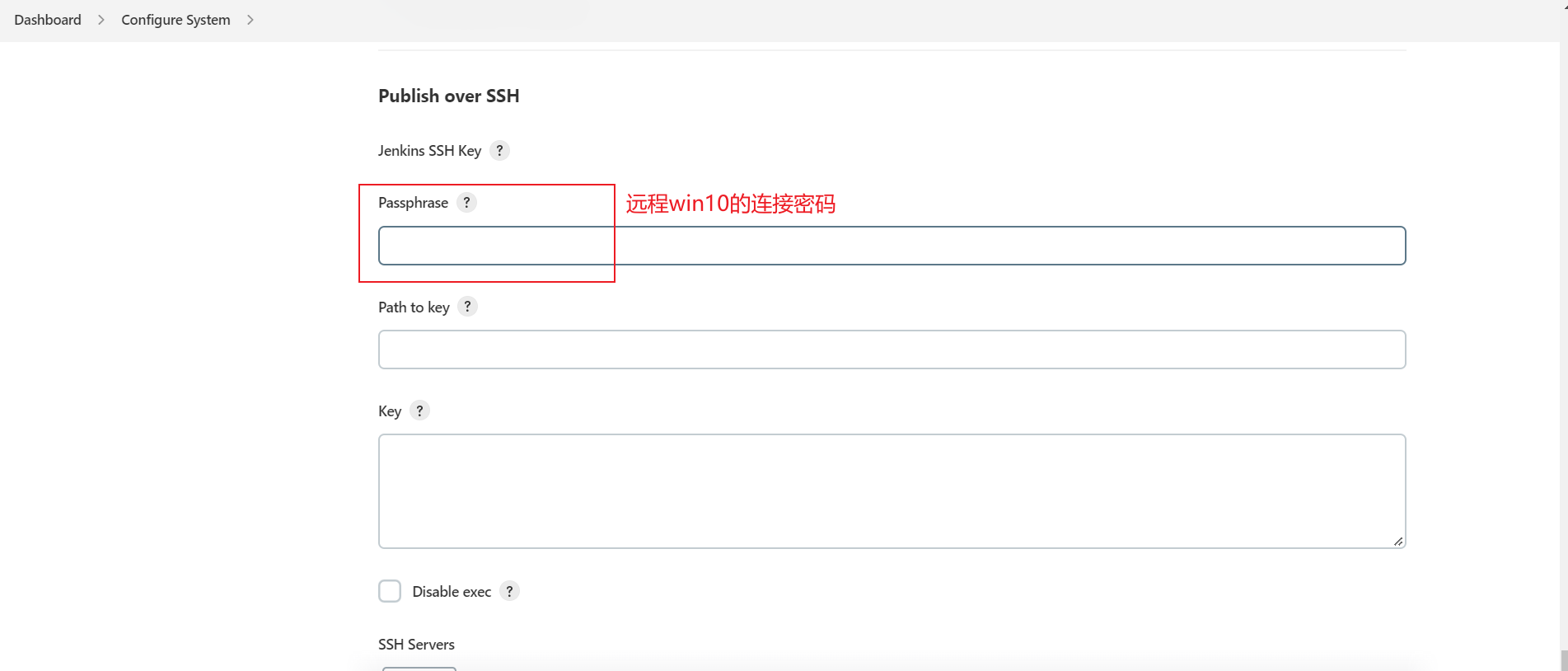
參數描述:
Passphtase 對應用戶私鑰的文件加密秘鑰,預設可以是空,依據實際情況考慮是否填寫。
Path to key 用戶實際私鑰所在文件的絕對或者相對路徑,與 Key 考慮二者選擇一個即可。
Key 用戶私鑰對應的實際內容,與 Path to key 二者選擇一個即可。
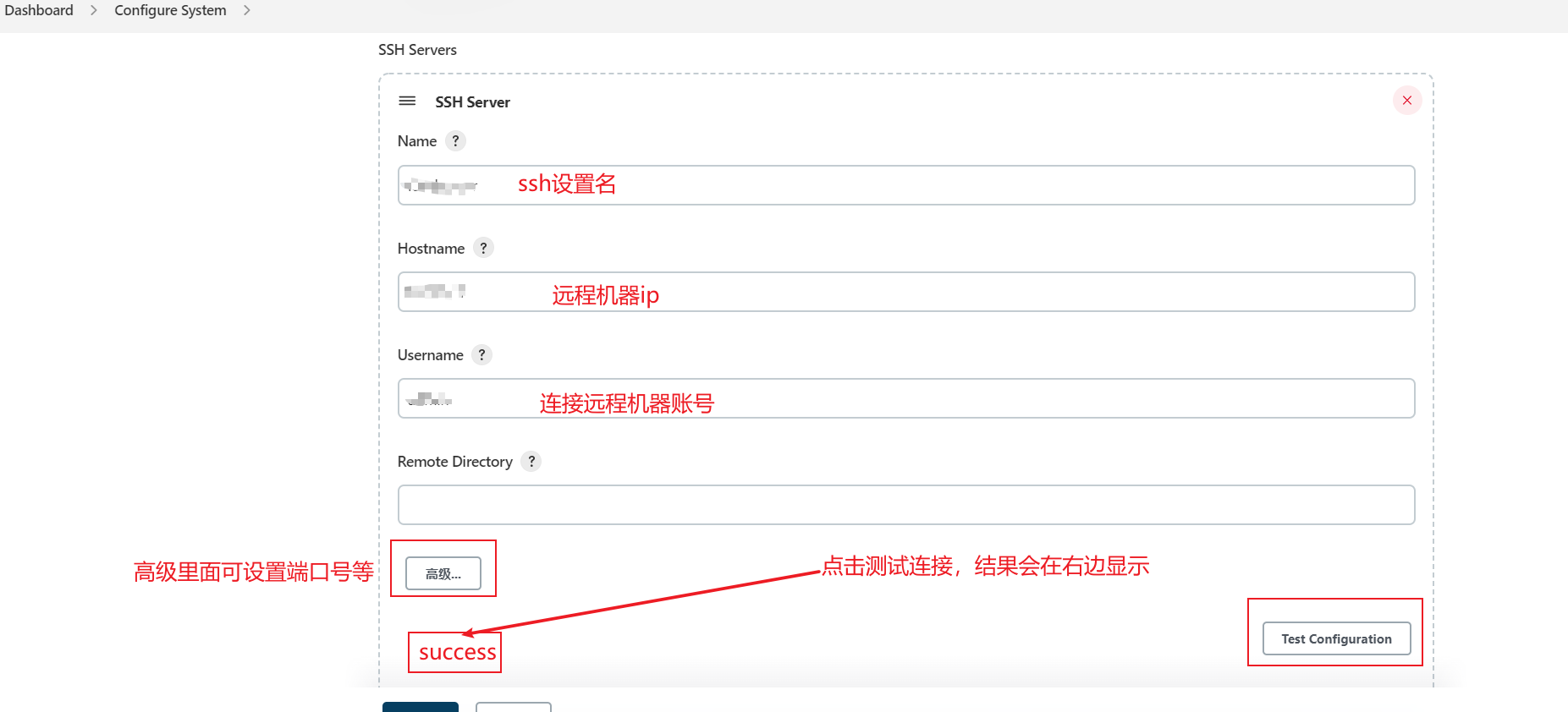
完成後繼續回到項目配置
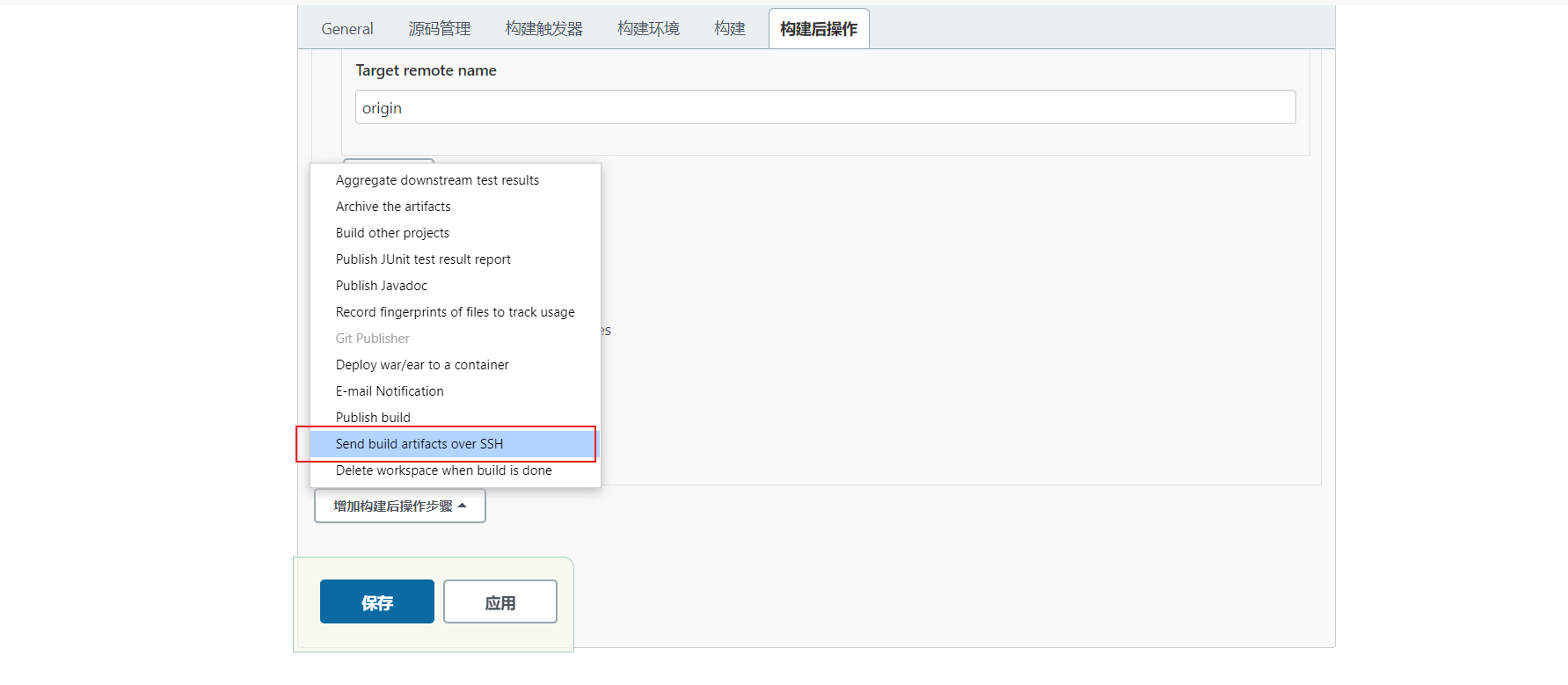
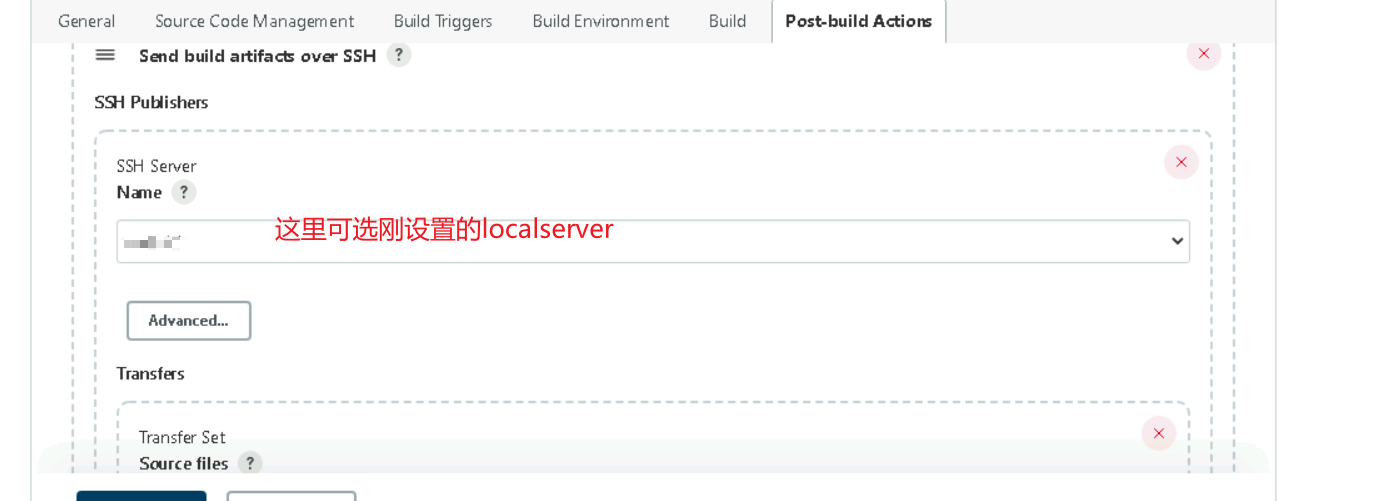

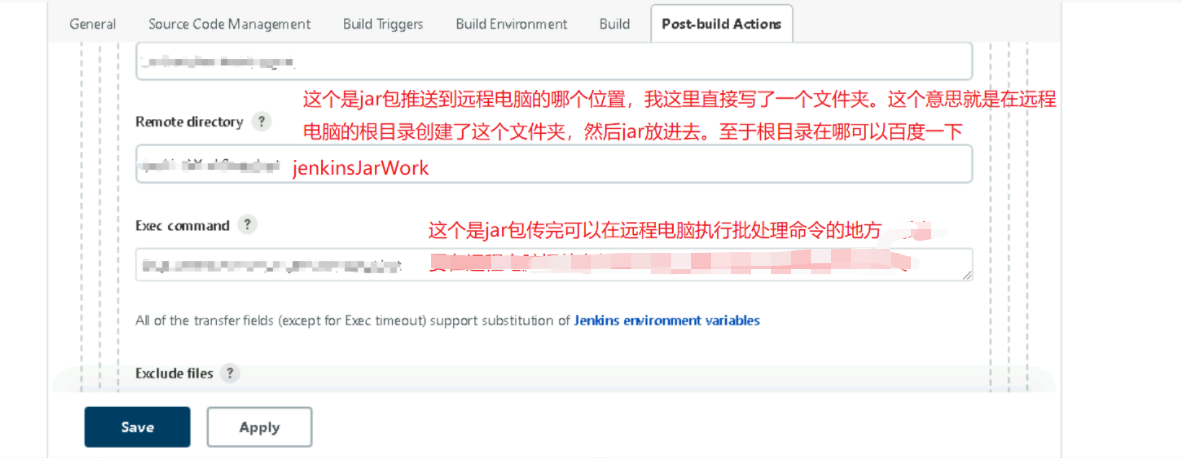
六、打包
回到首頁點進去要打包的項目
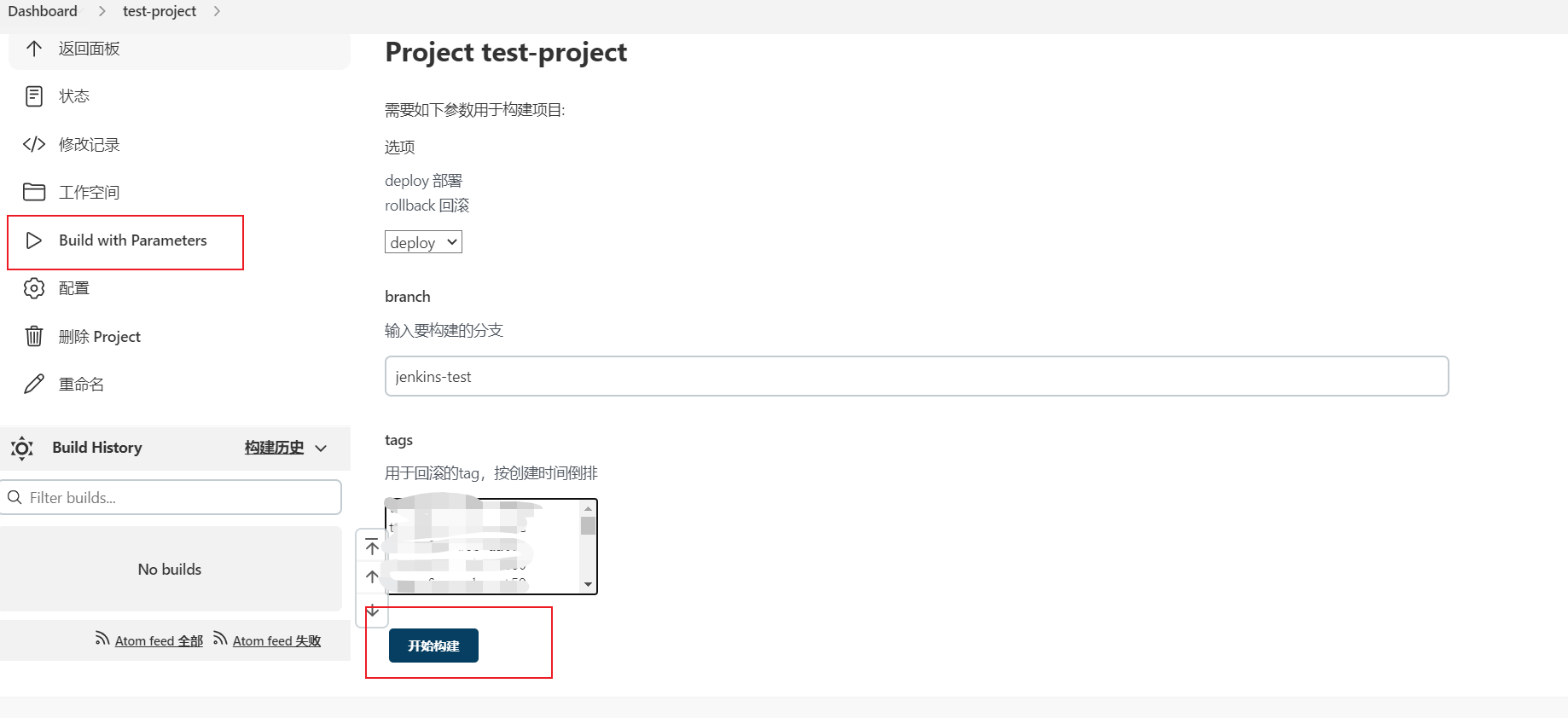
七、部分參考博客
5、windows+jenkins+springboot自動構建並後臺執行jar


